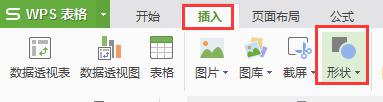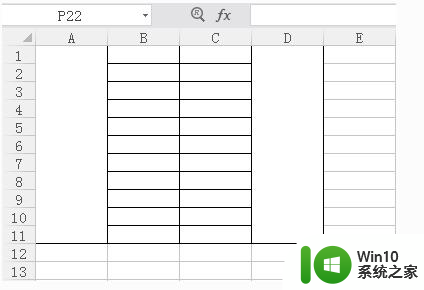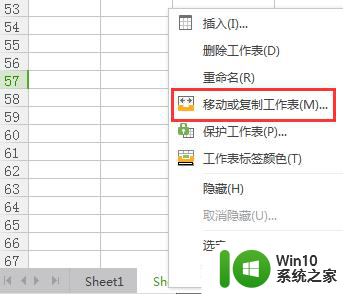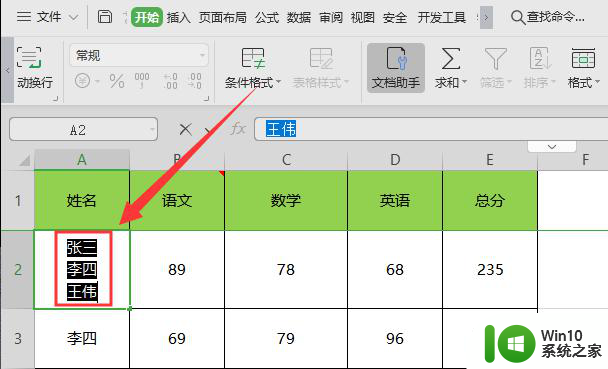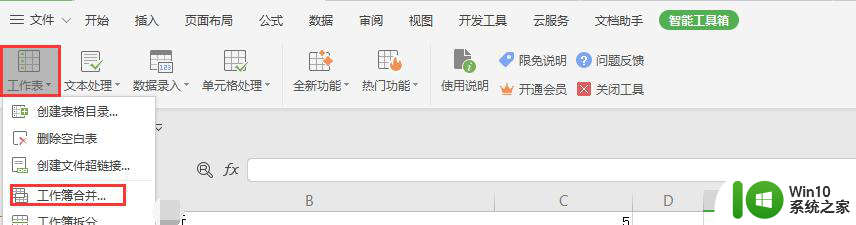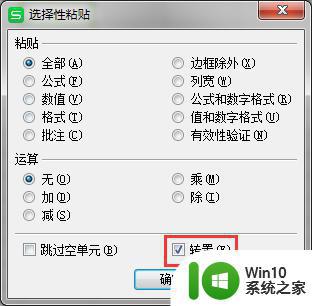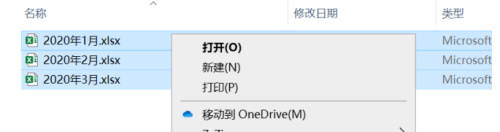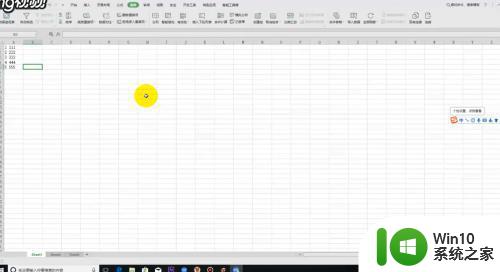wps如何将一个单元格的数据快速拆分成多列
wps如何将一个单元格的数据快速拆分成多列,在日常工作中,我们经常会遇到需要将一个单元格的数据快速拆分成多列的情况,对于这样的需求,WPS表格提供了一种高效的解决方案。通过使用WPS表格的功能,我们可以轻松地将一个单元格中的数据按照指定的分隔符进行拆分,并将拆分后的数据分布到多个列中。这种快速拆分单元格的功能,极大地提高了我们处理数据的效率,让我们能够更加方便地进行数据分析和处理。不论是处理大量数据还是简单的数据拆分,WPS表格都能够满足我们的需求,让我们的工作变得更加轻松和高效。

关于数据分列
WPS表格提供“数据分列”功能,可以帮助您快速对有规律的文本进行数据分列。
复制文本,在工作表中的A1单元格中执行“粘贴”,数据已自动分行。如下图所示:
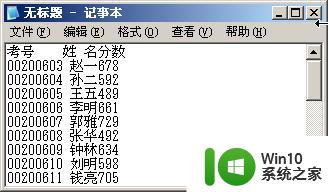
选中A列,在“数据”选项卡上,单击“分列”。
在打开的“文本分列向导”对话框中,根据基本数据的特点,选择“固定宽度”。
单击“下一步”,设置字段宽度。单击建立分列线,按住左键可拖动分列线的位置,双击可取消分列线。
分列完毕后,单击“下一步”,设置每列的数据类型。如:第一列要设置为“文本”,否则分列后,考号最前面的“0”将被舍去。而第三列设置为“常规”,Et将按单元格中的内容自动判断并设置数据类型。
单击“完成”,分列完毕。
完成后的效果如下图所示:
以上是关于如何快速拆分单元格数据为多列的所有内容的操作,如果遇到这种情况,您可以根据以上步骤解决,非常简单快捷:
- 进行拆分的单元格
- 选择数据选项卡
- 选择文字到列选项
- 按照您需要的方式设置分隔符
- 单击确定按钮